
其他網路設定
根據網路環境設定下列項目。
設定 FTP PASV 模式
PASV 是一種 FTP 通訊模式,用於檔案傳輸。若要透過防火牆連接到 FTP 伺服器,必須使用 PASV 模式。首先確認 FTP 伺服器上已設定 PASV 模式。
 |
是否使用 PASV 模式取決於網路環境和資料傳送目的地的 FTP 伺服器上的設定。有關詳細資訊,請聯絡網路管理員。 |
<功能表>  <參數選擇>
<參數選擇>  <網路>
<網路>  <TCP/IP設定>
<TCP/IP設定>  <使用FTP PASV模式>
<使用FTP PASV模式>  <開啟>
<開啟>  <確定>
<確定>  重新啟動本機
重新啟動本機
 <參數選擇>
<參數選擇>  <網路>
<網路>  <TCP/IP設定>
<TCP/IP設定>  <使用FTP PASV模式>
<使用FTP PASV模式>  <開啟>
<開啟>  <確定>
<確定>  重新啟動本機
重新啟動本機設定 SNTP
簡易網路時間通訊協定 (SNTP) 可讓您使用網路上的時間伺服器調整系統時鐘。如果使用 SNTP,會在指定時間間隔檢查時間伺服器;因此始終可以維持正確時間。由於時間根據國際標準時間 (UTC) 調整,因此請在設定 SNTP 前指定時區設定(設定日期/時間)。可以透過遠端使用者介面指定 SNTP 設定。
 |
本機的 SNTP 支援 NTP(版本 3)和 SNTP(版本 3 和 4)伺服器。 如需從遠端使用者介面設定本機時要執行之基本操作的更多資訊,請參閱 從遠端使用者介面設定功能表選項。 |
1
啟動遠端使用者介面,並以系統管理員模式登入。 啟動遠端使用者介面
2
在入口網站頁面上按一下 [設定/註冊]。 遠端使用者介面畫面
3
選擇 [網路設定]  [SNTP設定]。
[SNTP設定]。
 [SNTP設定]。
[SNTP設定]。4
按一下 [編輯]。
5
勾選 [使用SNTP] 核取方塊,並指定所需設定。
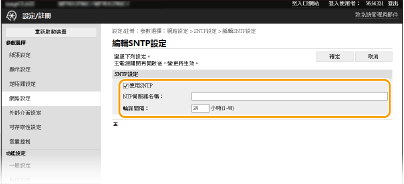
[使用SNTP]
勾選此核取方塊以使用 SNTP 同步化。如果不要使用 SNTP,請清除此核取方塊。
勾選此核取方塊以使用 SNTP 同步化。如果不要使用 SNTP,請清除此核取方塊。
[NTP伺服器名稱]
輸入 NTP 或 SNTP 伺服器的 IP 位址。如果網路上有 DNS,您可以改為輸入由英數字元組成的主機名稱或 FQDN(例如:ntp.example.com)。
輸入 NTP 或 SNTP 伺服器的 IP 位址。如果網路上有 DNS,您可以改為輸入由英數字元組成的主機名稱或 FQDN(例如:ntp.example.com)。
[輪詢間隔]
指定兩次同步化之間的時間間隔。
指定兩次同步化之間的時間間隔。
6
按一下 [確定]。
7
重新啟動本機。重新啟動本機
 |
測試 NTP/SNTP 伺服器通訊您可以透過按一下 [SNTP設定] 中的 [設定/註冊]  [網路設定] [網路設定]  [檢查NTP伺服器] 來檢視已註冊伺服器的通訊狀態。若已正確建立連線,將顯示下圖所示的結果。請注意,此操作不會調整系統時鐘。 [檢查NTP伺服器] 來檢視已註冊伺服器的通訊狀態。若已正確建立連線,將顯示下圖所示的結果。請注意,此操作不會調整系統時鐘。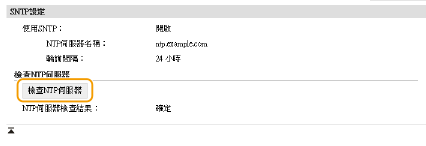 |
從裝置管理系統監控本機
在網路上執行裝置管理軟體,例如 iW Management Console* 可以方便收集和管理各種網路裝置資訊。裝置設定及錯誤記錄等資訊透過伺服器電腦擷取和分佈。如果本機連接到此網路,iW Management Console 會使用服務位置通訊協定 (SLP) 等通訊協定在網路上搜尋本機,並從本機收集如電源供應狀態等資訊。SLP 設定可以透過遠端使用者介面指定。本節說明指定本機與 iW Management Console 外掛程式之間的通訊協定設定的程序。
*有關 iW Management Console 的詳細資訊,請聯絡當地的 Canon 授權經銷商。
 |
若要使用 iW Management Console 外掛程式您必須啟用專用連接埠設定和 SNMP 設定。對於 SNMP 設定,請將 SNMPv1 和 SNMPv3 的 [MIB存取權限] 都設定為 [讀取/寫入]。 <使用專用連接埠> 使用 SNMP 監控與管理本機 遠端使用者介面操作如需從遠端使用者介面設定本機時要執行之基本操作的更多資訊,請參閱 從遠端使用者介面設定功能表選項。 |
指定裝置管理軟體的 SLP 通訊
1
啟動遠端使用者介面,並以系統管理員模式登入。 啟動遠端使用者介面
2
在入口網站頁面上按一下 [設定/註冊]。 遠端使用者介面畫面
3
按一下 [網路設定]。
4
指定 SLP 設定。
 指定多點傳送裝置發現
指定多點傳送裝置發現
1 | 選擇 [多點傳送發現設定]  [編輯]。 [編輯]。 |
2 | 勾選 [回應發現] 核取方塊,並指定所需設定。 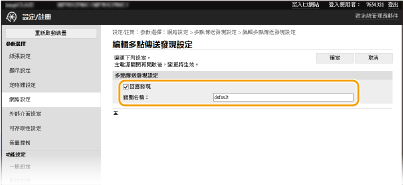 [回應發現] 勾選此核取方塊,即可設定本機回應裝置管理軟體多點傳送發現封包並啟用裝置管理裝置監控。  變更多點傳送發現的連接埠號碼,請參閱 變更連接埠號碼。 [範圍名稱] 若要將本機涵蓋到特定範圍內,請輸入範圍名稱的英數字元。 |
3 | 按一下 [確定]。 |
 通知裝置管理軟體本機的電源狀態
通知裝置管理軟體本機的電源狀態
1 | 選擇 [睡眠模式通知設定]  [編輯]。 [編輯]。 |
2 | 勾選 [通知] 核取方塊,並指定所需設定。 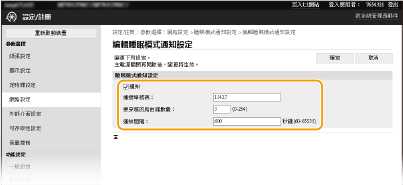 [通知] 勾選此核取方塊,可通知裝置管理軟體本機的電源狀態。勾選 [通知] 時,可以避免本機在睡眠模式下進行不必要的通訊,並減少總耗電量。 [連接埠號碼] 根據網路環境變更此功能的連接埠號碼。 [要穿越的路由器數量] 指定通知封包可通過的路由器數量。 [通知間隔] 指定本機通知裝置管理軟體其電源狀態的間隔。 |
3 | 按一下 [確定]。 |
5
重新啟動本機。重新啟動本機
指定本機和外掛程式間的通訊設定
如果您指定設定以啟用本機和 iW Management Console 外掛程式間的通訊。使用外掛程式可讓您從 iW Management Console 管理本機的設定。
<功能表>  <參數選擇>
<參數選擇>  <網路>
<網路>  <裝置設定管理>
<裝置設定管理>  <開啟>
<開啟> 

 <參數選擇>
<參數選擇>  <網路>
<網路>  <裝置設定管理>
<裝置設定管理>  <開啟>
<開啟> 
